この記事には広告・プロモーションが含まれています
iPadでバイナリーオプション
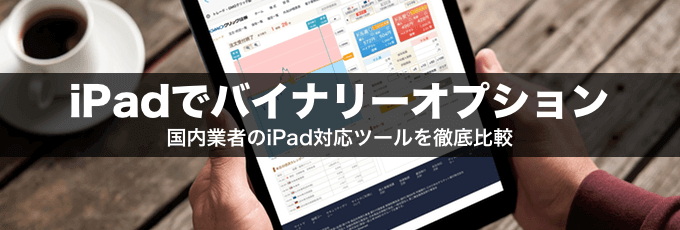
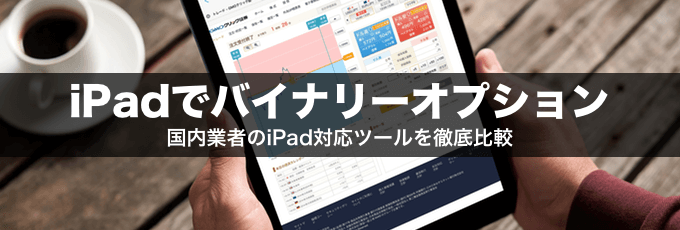
ここでは、iPad(アイパッド)対応のFXバイナリーオプションアプリを紹介しています。タブレット端末を使えばいつでもどこでも、スマホよりも大きな画面で、かつPCにも劣らない高性能な環境でバイナリー取引ができます。
iPadを愛用されていて、取引はタブレット中心にされている方、これからiPadでバイナリーを始めようとお考えの方。FXバイナリーオプションを展開している5社の、iPadアプリのそれぞれの特色をぜひご確認ください。
FXバイナリーオプション iPad対応ツール機能比較表
| 取引ツール | 通貨ペア | ペイアウト | 取引形式 | 独自サービス | 公式サイト |
|---|---|---|---|---|---|
| 5通貨ペア | 1,000円固定 | ラダー | プラチナチャートプラス | 詳細 | |
| 7通貨ペア +株価指数、商品 |
1万円 | ラダー | 中上級者向けツール ノックアウト・オプション |
詳細 | |
| 5通貨ペア | 1,000円 | ラダー | 楽天ポイント利用可能 | 詳細 | |
| 4通貨ペア | 1,000円 | ラダー レンジ |
FXとシストレも提供 | 詳細 | |
| 8通貨ペア | 1,000円 | ラダー レンジ |
レンジオプション対応 ニュース・経済指標を閲覧可能 |
詳細 |
Check!!
GMOクリック証券の「外為オプション」では38種類のテクニカル指標が搭載された高機能チャートが利用可能。
IG証券のバイナリーオプションでは、業界最多の23種類の銘柄で取引できるなどなど、業者によってそれぞれ特徴があります。重要視したいポイントを意識して、ご自分に合ったバイナリー業者を見つけて頂ければと思います。
GMOクリック証券【外為オプション】
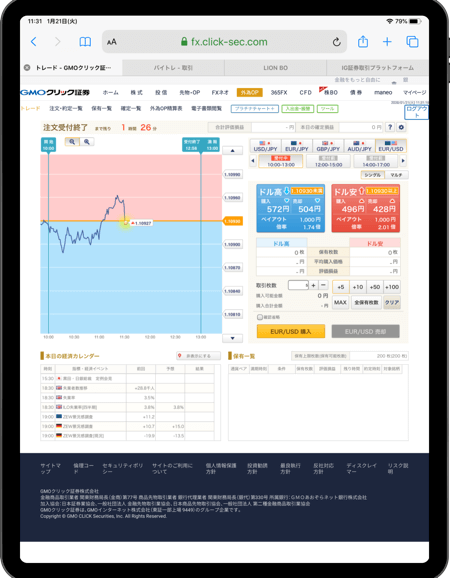
GMOクリック証券が提供しているバイナリーオプションが「外為オプション」です。外為オプションは必要な機能がコンパクトにまとまった非常に使いやすい取引ツールが魅力的なサービス。円高であれば青、円安であれば赤と2トーンで分けられており、チャート右側のレートをタップすればそれに応じて色分けが変わるので直感的に操作できます。通貨ペアは5種類から選べ、テクニカル指標が38種類搭載された個別チャート「プラチナチャートプラス」も利用可能。「分かりやすい取引ツールでバイナリーがしたい」という人にはピッタリの業者です。
まとめ
- 直感的に操作できる取引画面!
- 個別の高機能チャートを搭載!本格的なチャート分析ができる!
- トレンド系7種類、オシレーター系6種類の計13種類のテクニカル指標を標準搭載!
IG証券【バイナリー】
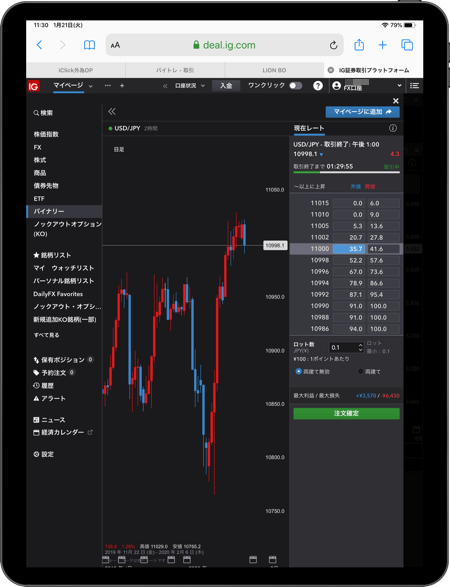
IG証券のバイナリーオプションの特徴は何といっても「取引可能な銘柄数が多い」という点です。国内のバイナリー業界では最多の23銘柄から選択可能。日経225やNYダウ、ドイツ・フランス・中国・香港の株価指数でもバイナリーオプションができます。取引形式はラダーオプションに対応。1回当たり・1日当たりの取引上限がないという点も大口トレーダーにとっては嬉しいポイントですよね。
さらに、オプションの権利行使価格は最大20チョイスと選択できるレートの数が多いです(FX取引の場合)。取引ツールも非常に本格的でバイナリーだけでなくFX取引や株価指数、CFD商品など数多くの金融商品を1つのプラットフォームで取引できます。「本格的にバイナリーオプションをしたい」という中上級者にはIG証券が最適です。
まとめ
- 国内のバイナリー業界では最多の23銘柄!
- 権利行使価格の設定数が多い!最大20チョイスから選べる!
- 1回当たり・1日当たりの取引ロット数上限なし!
みんなのFX【みんなのオプション】
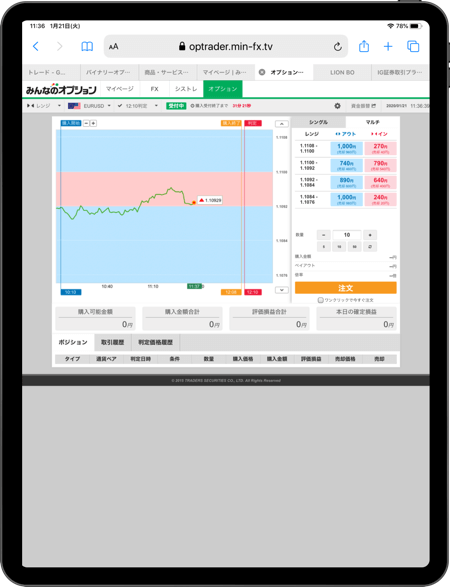
みんなのFXが提供しているバイナリーオプションが「みんなのオプション」です。ラダーとレンジの2種類からオプションを選択でき、11回号まで行われるので取引時間が長いのが特徴。取引画面も水色とピンク色のマテリアルデザインで非常に見やすく、目標レートに対して円高か円安かが一目で判別できます。公式HPでは投資スタイルに応じた投資戦略も公開しており、スタイルの研究に役立ちます。また、取引画面からみんなのFXやみんなのシストレに1タップで移動できるので、「バイナリー以外にもFXやシステムトレードをする」という方には便利なツールです。
まとめ
- ラダーとレンジの2種類からオプション取引が選べる!
- 回号は第11回号まで!長時間の取引も可能!
- みんなのFX、みんなのシストレにもすぐに切り替え可能!
GMO外貨【オプトレ!】
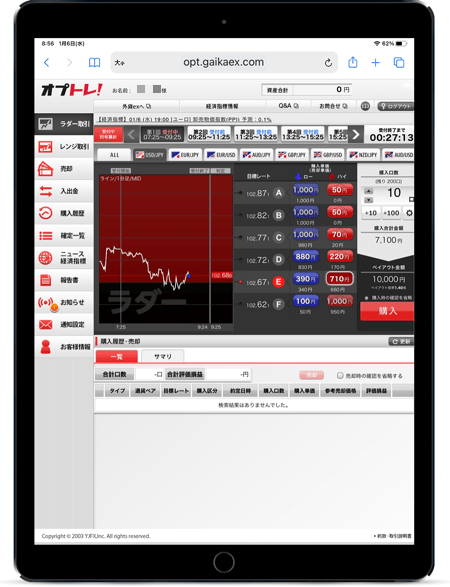
GMO外貨のバイナリーオプション「オプトレ!」では、iPadの大画面を活かしてPCと同等の取引画面を利用できます。取引する通貨ペアの選択、変動するチャートを見ながら目標レートの選択、購入操作など1画面内で実行可能。
オプトレ!は他社と比較しても豊富な8通貨ペアに対応しており、かつラダーオプションとレンジオプションにも対応しているのが魅力。iPadでも全通貨ペアを取引でき、ラダーもレンジも取引できます。レンジオプションにも対応している国内のバイナリーオプション業者は貴重ですので、気になる方は要チェック。
まとめ
- iPadの大画面を活かした取引画面が使いやすい!
- 米ドル円やユーロ米ドル、豪ドル米ドルなど8通貨ペアに対応!
- ラダーに加えレンジオプションもiPadで取引できる!
※以下、配信終了ツール
GMOクリック証券【iClick外為OP】

GMOクリック証券の外為オプション用iPhoneアプリ「iClick外為OP」は、iPadにも公式対応。スマホアプリと機能は変わらないのですが、画面は2倍の大きさで表示でき、かつ鮮明に表示されますので取引環境は良好です。
iPhone版と同様、外オプチャートに加えて、10種類のテクニカルや描画ツールを装備した高機能なチャートも搭載。iPadならではの大画面、動作もサクサクで、最新のニュースと経済カレンダーもチェック可能と、非常に優秀なアプリケーションです。
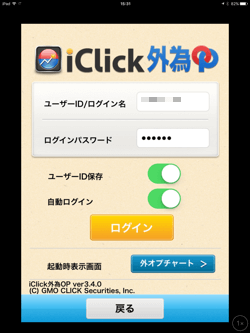 iClick外為OP ログイン画面
iClick外為OP ログイン画面
ユーザーID・パスワードを保存すると、アプリを起動しただけで自動ログインが可能。もちろん、「ユーザーIDのみ保存」や「両方とも保存しない」などの設定にもできるので、ユーザー自身の判断で、便利にも安全重視にも自由に設定を選べます。
 外為オプションの購入画面
外為オプションの購入画面
メインとなるオプション購入画面では、チャート上での値動きや指定した目標レートでの購入価格と売却価格、ペイアウト倍率などの情報をまとめて把握できます。
縦でも横でも、画面の右上に高機能な「チャート」画面へ素早く移行できるボタンが配置されているのがとても便利。
 購入金額入力画面
購入金額入力画面
<+1>、<+5>、<+10>、<+50>とボタンが並んでいるので、タップするだけで簡単に金額入力でき、数字を指定するのも電卓型のパッドが利用できるので使いやすい。
ここでも購入価格、売却価格、ペイアウト倍率などの情報が、一目で確認しながら購入できます。
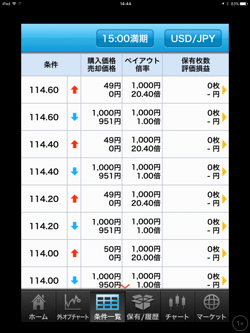 オプションの条件一覧
オプションの条件一覧
「条件一覧」では回号で提示される目標レートと、その情報をまとめて閲覧できます。複数の目標レートにて銘柄を持っている場合にも役立つでしょう。
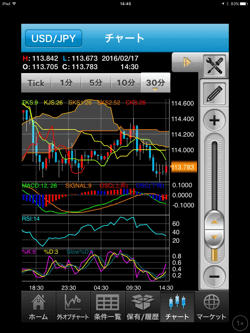 高機能チャートを搭載
高機能チャートを搭載
トレンド追随型5種類、オシレーター系5種類の計10種のテクニカル指標、トレンドラインや平行線、フィボナッチ・リトレースメントなどの描画ツールを利用できるチャートも装備!
【トレンド追随型】
単純移動平均(SMA)、指数平滑移動平均(EMA)、ボリンジャーバンド、一目均衡表、平均足
【オシレーター系】
MACD、RSI、DMI/ADX、ストキャスティクス、RCI
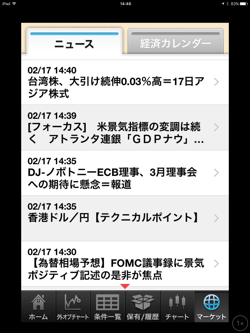 マーケット情報の閲覧
マーケット情報の閲覧
「マーケット」の項目では、MarketWin24と日本証券新聞、ダウジョーンズの配信する最新のニュースを読むことができ、経済カレンダーも閲覧可能です。経済カレンダーは日付で絞り込むこともできて親切です。
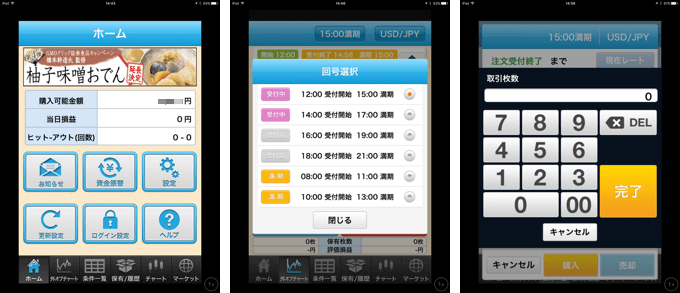
ゴールデンウェイ・ジャパン【バイトレiPadアプリ】
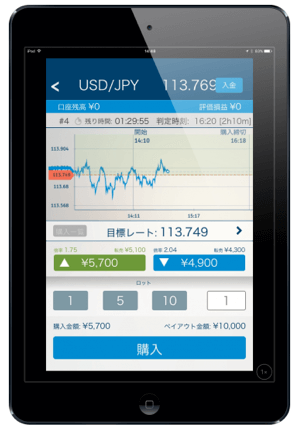
iPhoneアプリ「バイトレ」は、iPadにも公式対応しているので、iPadからでも安心してバイナリーオプションが取引できます。機能はiPhoneアプリと全く同じですが、iPadによる2倍表示の大画面では見やすさが断然上がります。
もちろん、バイトレならではの1,000円と10,000円のペイアウト金額の変更も、素早く自由に実行可能!
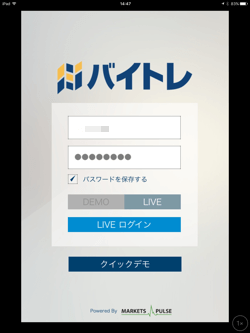 バイトレ ログイン画面
バイトレ ログイン画面
「LIVE口座」へのログインだけではなく、公式サイトにて登録を行えば「DEMO口座」を利用できたり、さらにメールアドレスなどの登録は一切不要で試せる「クイックデモ」も行えます。
各社のバイナリーオプションがアプリに対応するのは当たり前となっていますが、意外とデモ取引ができるものは少ないので、まずお試しから始めたい方はチェックしてみてください。
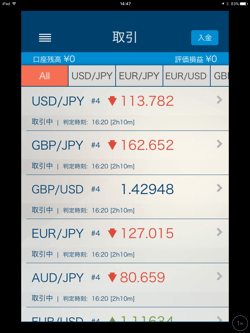 取引できる銘柄の一覧
取引できる銘柄の一覧
ログインした際に最初に開く画面。銘柄を「ALL」で全て並べてもいいですし、タブをタップして通貨ペアで絞り込むこともできます。
通貨ペアをタップすると画面がスライドし、ラダーの選択画面へと移行。この動作が非常にスムーズで快適です。
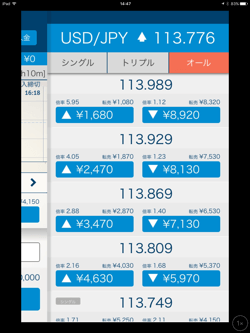 目標レートの選択
目標レートの選択
目標レートの表示方法には<シングル>、<トリプル>、<オール>の3パターンがあります。参考に挙げている画像は<オール>。
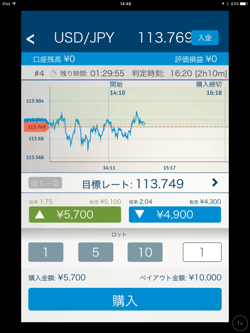 オプション購入画面
オプション購入画面
目標レートをタップすると左のようなオプションが購入画面へと移ります。
アプリ版のバイトレは残念ながら、PC版で取引できるレンジオプション、ワンタッチオプションは備わっていないのですが、情報のチェックや購入までの操作がとても快適で、ペイアウト金額の切り替えもサクッと実行できるなど、利用するメリットは多いです。
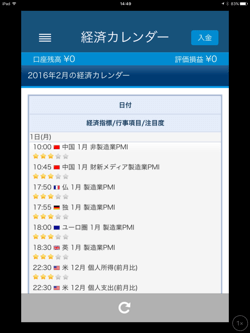 マーケット情報の表示
マーケット情報の表示
アプリの左上に設置されているボタンからメニューを呼び出せば、そこで入金や振替、プッシュ通知の設定といった機能を利用できます。
マーケット情報のチェックも可能で、左に掲載しているのは経済カレンダー。アプリ内でのブラウザ表示により見ることができます。
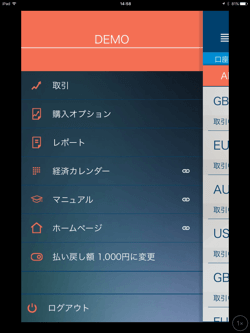 クイックデモ利用
クイックデモ利用
ログイン画面にて先に紹介したクイックデモでは、履歴が残らないといった機能の制限はあるのですが、アプリケーションの使い心地を確かめるのであれば十分お試しいただけます。払い戻し額(ペイアウト金額)の変更操作も、気になるかたはぜひご確認を。
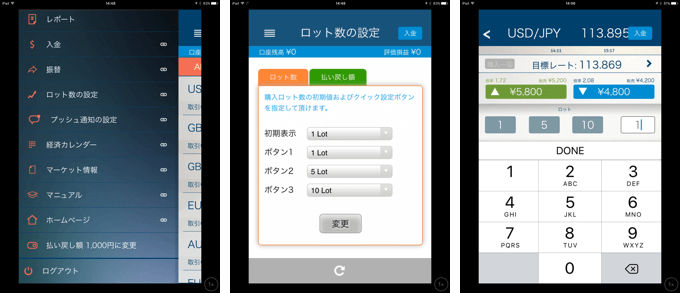
IG証券【iPadアプリ版トレーディング・アプリ】
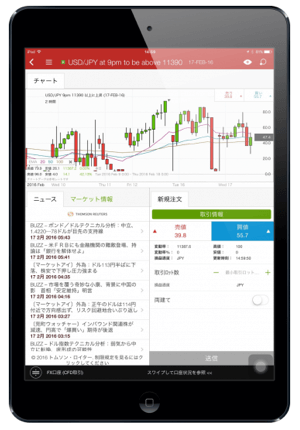
iPhoneと同じ仕様のアプリが多い中で、IG証券のトレーディング・アプリは嬉しいiPad専用のシステムを採用しています。チャートとニュース、購入パネルの同時表示や、iPadを横にすれば複数のチャートを同時に見ることができるなど大画面をフルに活用。それでいて25種類ものテクニカル指標を搭載したチャートなど、非常に高いスペックを誇っています。
FXバイナリーは充実の7通貨ペアに対応。同時にFXや商品などの豊富な銘柄をトレードすることも可能です。
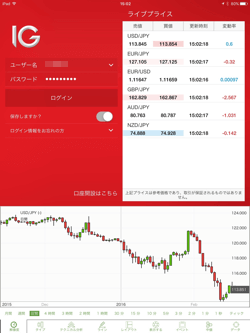 トレーディング・アプリ ログイン画面
トレーディング・アプリ ログイン画面
IG証券のトレーディング・アプリはログイン画面からすでに、ライブプライスとチャートを確認できるという便利さ。ユーザー名とパスワードはもちろん、保存しておけます。
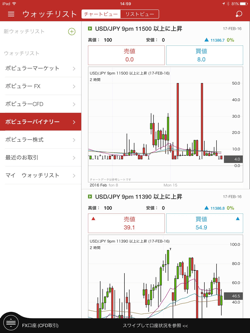 銘柄検索と同時にチャート表示
銘柄検索と同時にチャート表示
PC版やiPhone版と同じく、豊富な銘柄はカテゴリごとに分けられているので、スムーズに希望の銘柄を探せます。同時に右側には大きくチャートが表示。やはりiPadの大画面を活用した仕様はかなり快適です。
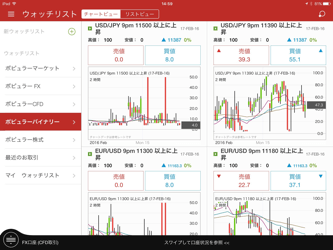 マルチチャート表示も可能!
マルチチャート表示も可能!
通常のFXチャートとバイナリーオプションのチャートを同時に表示したり、異なる通貨ペアや足種のチャートを同時に表示したりと、マルチチャートで柔軟に分析することが可能です。
銘柄の個別画面へ移行すれば、チャートとニュースを確認しながらの発注も行えます。
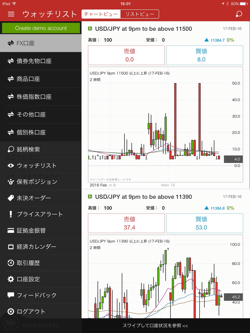 各種口座の切り替えはメニューから
各種口座の切り替えはメニューから
アプリの右上のボタンをタップすると、左のようなメニューが現れます。ここからFX口座、債券先物口座、商品口座などへ移行でき、ウォッチリストや保有ポジション、経済カレンダーなどの情報をチェックできます。
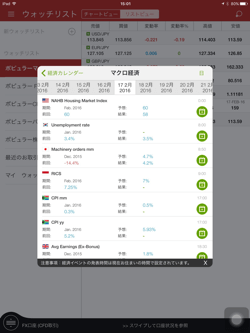 経済カレンダー
経済カレンダー
メニューから開ける経済カレンダー。参考の画像ではわかりにくいのですが、数値が赤や青で色分けされており非常に見やすい仕様となっています。
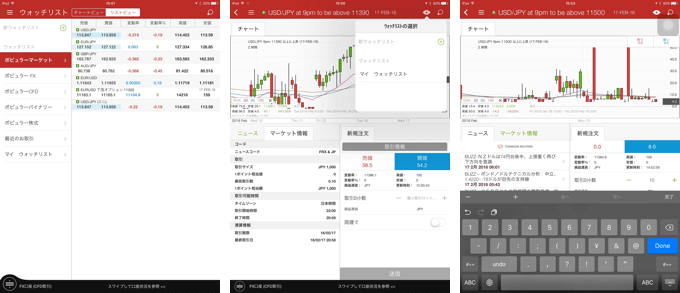
みんなのバイナリー【iPad対応ブラウザ取引システム】
※みんなのバイナリーサービスは終了し、みんなのオプションと統合されました。
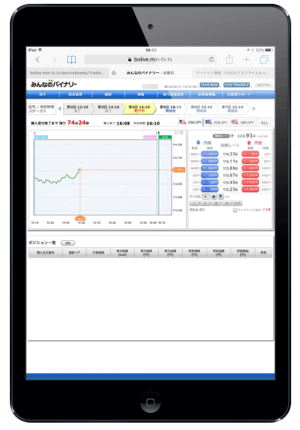
みんなのバイナリーは専用のアプリではなくブラウザ上での取引となり、表示されるのはiPhone版と同じ画面ではなく、PC取引画面と同等のレイアウト・スペック。iPadがあればいつでもどこでもバイナリーオプションが取引できます。
「FX wave」と「GI24」から配信される豊富なニュースを閲覧しつつ、ブラウザならではのタブの切り替えを利用してすぐさま取引画面へ移れるなど、他にはない使い勝手が魅力です。
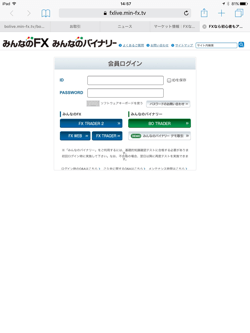 みんなのバイナリー ログイン画面
みんなのバイナリー ログイン画面
ログイン画面は、みんなのバイナリーとみんなのFXで共通。IDの保存が可能で、バイナリーはデモ取引の利用もできます。
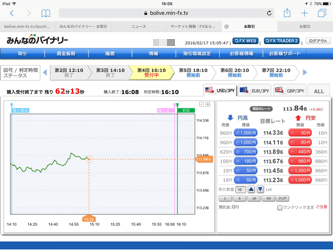 横画面チャート
横画面チャート
iPadを横向きに傾ければワイドな画面で取引画面を閲覧できます。
参考に挙げている画像ではわかりづらいのですが、青色のメニューバーには「資金振替」や「履歴」、「取引環境設定」といった項目が並んでいます。
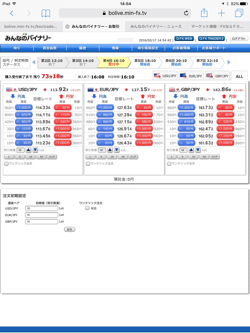 目標レートの表示切り替え
目標レートの表示切り替え
配置されているタブをタップすることで、表示される通貨ペアのチャートと目標レートを素早く変更できます。また、3つの通貨ペアの横に並んでいる<ALL>を選択すれば、チャートは見えなくなりますが、全通貨ペアの目標レートをまとめて確認可能。
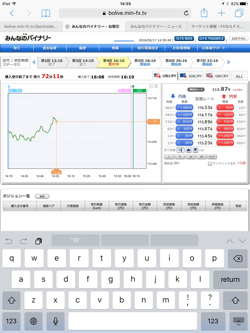 購入数量の入力
購入数量の入力
こちらは購入数量を直接入力するときの画面。普段からiPadやiPhoneを使い慣れている方には扱いやすいのでは。
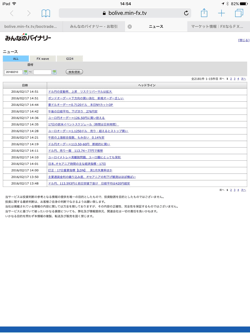 マーケット情報
マーケット情報
ニュースは<全て>、<FX wave>、<GI24>とタブ分けされており、通貨区分、カテゴリーなどでも絞り込めるので、自分が確認しいニュースに即座にたどりつけ、FX情報の取得端末としても使い勝手が抜群です。



コメント
[…] http://www.fxnav.net/binary-option/ipad/ […]